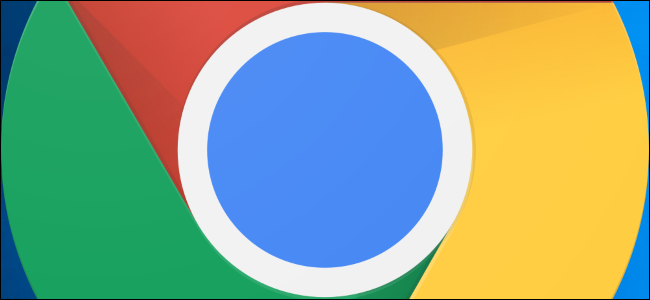
Por lo general, utiliza el software de reconocimiento óptico de caracteres (OCR) para extraer texto de una imagen. Sin embargo, a partir de Google Chrome 76, puede usar una función experimental para extraer texto de imágenes sin ningún software adicional.
Cuando usa OCR para detectar texto, es computacionalmente costoso. Sin embargo, los fabricantes de hardware han admitido la detección de formas durante bastante tiempo.
Ingrese, API de detección de formas . Depende de la aceleración de hardware del dispositivo en el que se ejecuta. La API es capaz de detectar códigos de barras, como códigos QR, y detectar rostros y texto. Puede leer más sobre el proyecto en el sitio web del desarrollador , donde entra en detalles sobre cómo funciona la API. Para obtener más información sobre la detección de texto, visite el sitio web de Web Incubator Community Group .
Para usar esta función, debe habilitar una marca experimental en Chrome. Cuando habilita algo de chrome://flags, usa funciones sin terminar que no se han probado en todos los dispositivos y podrían comportarse mal. Es posible que se encuentre con algunos errores, así que tenga cuidado cuando juegue con algunas de las banderas disponibles.
Para esta guía, usamos una PC con Windows, pero todo debería funcionar de manera idéntica en todas las demás plataformas, incluidos los dispositivos móviles.
Para comenzar, inicie Chrome, escriba chrome://flags en el cuadro multifunción, presione Entrar y luego escriba «Plataforma web experimental» en la barra de búsqueda.
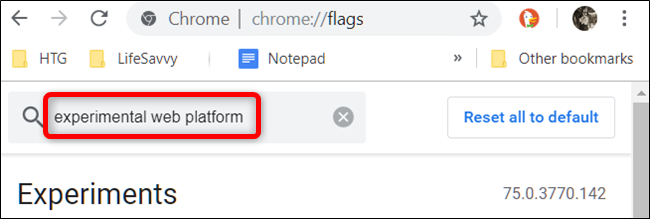
Alternativamente, puede pegar chrome://flags/#enable-experimental-web-platform-features en el Omnibox y luego presionar Enter para ir directamente a la bandera.
A continuación, haga clic en el cuadro desplegable junto a la marca «Plataforma web experimental» y, a continuación, haga clic en «Habilitada».
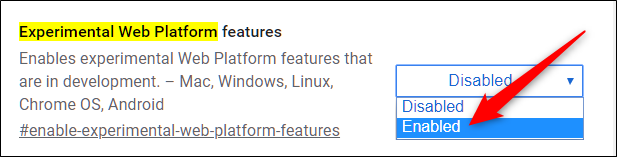
Para que los cambios surtan efecto, debe reiniciar Chrome. Haga clic en el botón azul «Reiniciar ahora» en la parte inferior de la página.

Cuando Chrome se reinicie, diríjase a https://copy-image-text.glitch.me/ para cargar la imagen con el texto que desea extraer. Haga clic en «Elegir archivo».
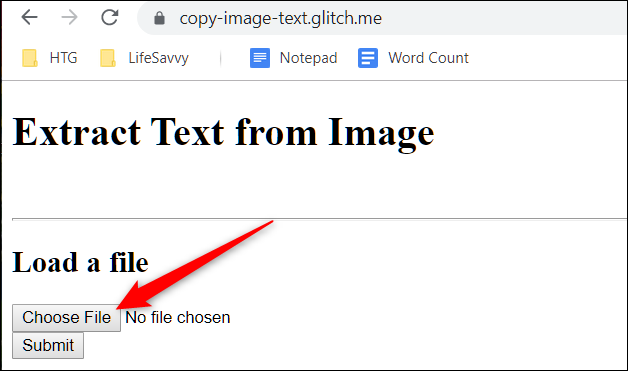
Seleccione el archivo de imagen de su computadora y haga clic en «Abrir».
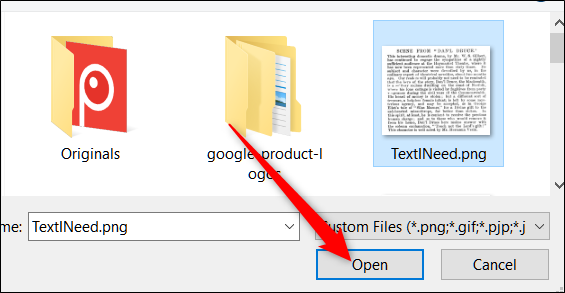
Aunque está «cargando» una imagen en el sitio, también puede usar esta herramienta sin conexión. Tan pronto como navega al sitio, todos los recursos se guardan en la caché.
Después de que se cargue el archivo, haga clic en «Enviar».
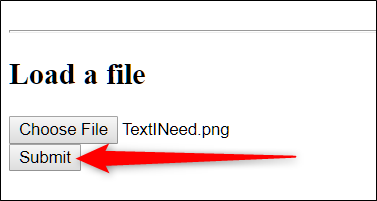
La página se vuelve a cargar con el texto extraído. Ahora puede copiar el texto de la página web y pegarlo en cualquier editor de texto o procesador de texto.
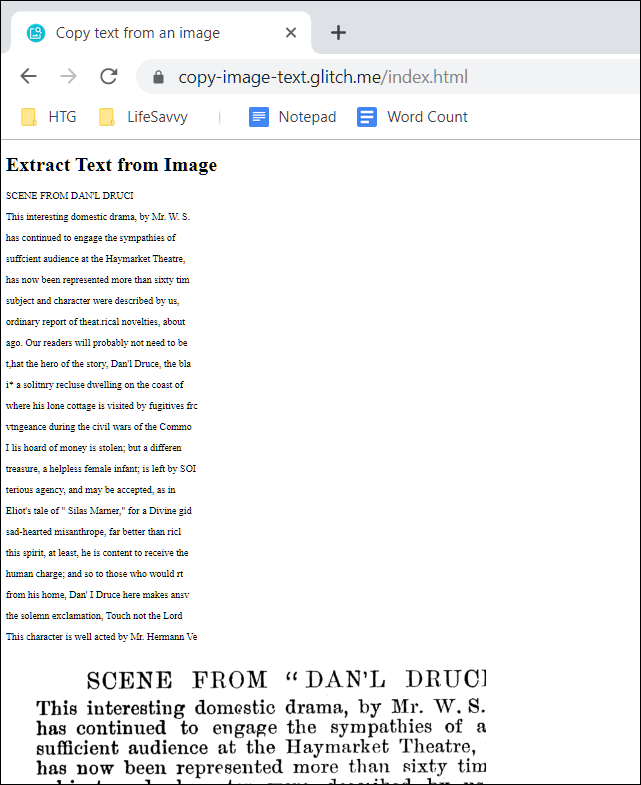
La función tiene algunos errores en este momento. Como puede ver en la imagen de arriba, solo se cargó y escaneó aproximadamente la mitad del documento. Sin embargo, estos problemas deben resolverse a tiempo.